O Cadastro de Acompanhamentos é um recurso importante em função do controle interno. Possibilita ao usuário o controle e acompanhamento das transações e contatos com seus clientes.
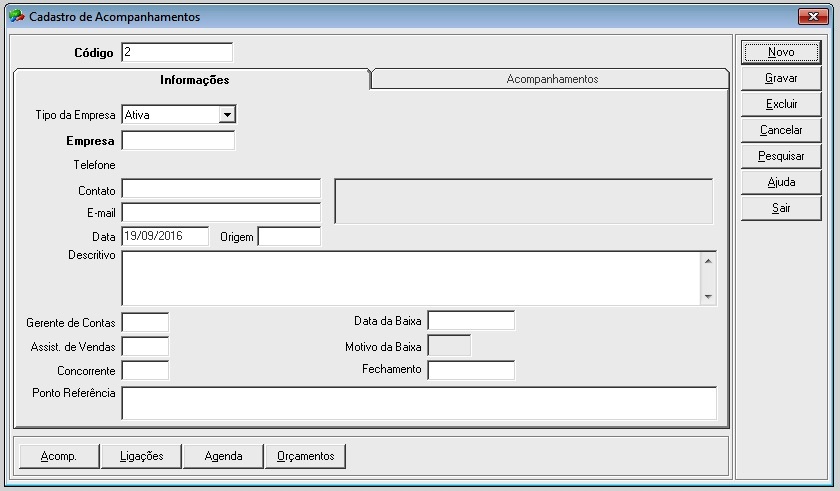
Guia Informações
•Código: Numeração sequencial sugerida pelo sistema.
•Tipo da Empresa: Selecione se a empresa é Ativa ou Potencial.
•Empresa: Selecione a empresa. Utilize a tecla Page Down para consulta das empresas cadastradas.
•Telefone: O sistema traz o telefone da empresa conforme informado no cadastro.
•Contato: Informe a pessoa responsável pela empresa ou o contato que responda pela mesma.
•E-mail: Informe o E-mail da empresa ou pessoa responsável.
•Data: Preenchimento automático pelo sistema, assume a data atual.
•Origem: Utilizado para identificar a origem do cliente. (Ex: Telemarketing, Indicação, Propaganda, etc.). A origem deve estar previamente cadastrada em Cadastros/ Acompanhamentos/ Cadastro de Origens.
•Descritivo: Detalhe as atividades, especificando com mais exatidão, a ocorrência solicitada.
•Gerente de Contas: Possibilita selecionar o vendedor responsável.
•Data da Baixa: Informe a data de conclusão da atividade.
•Assist. de Vendas: Selecione o vendedor que está dando assistência à venda.
•Motivo da Baixa: Registre o motivo da baixa. (Ex: Sem interesse, Dificuldade em localizar contato, etc.). O motivo deve estar previamente cadastrado em Cadastros/ Acompanhamentos/ Cadastro de Motivos.
•Concorrente: Indique qual é atualmente o concorrente vinculado à empresa potencial. O concorrente deve estar previamente cadastrado em Cadastros/ Acompanhamentos/ Cadastro de Concorrentes.
•Fechamento: Informe a data do fechamento da proposta.
•Ponto Referência: Detalhe as referências do endereço.
Guia Acompanhamentos
•Data: Preenchimento automático, conforme a data da máquina.
•Situação: Informe as situações que serão utilizadas, previamente cadastradas em Cadastros/ Acompanhamentos/ Situações de Acompanhamentos, conforme a necessidade e segmento da empresa. Pode-se definir a situação, o prazo e o critério para esta situação.
•Data Prevista: Informe a data prevista para conclusão da atividade.
•Horário: Informe o horário agendado para o acompanhamento.
•Atendente: Informe o código do Atendente responsável. Utilize a tecla Page Down para consulta dos Atendentes cadastrados no sistema.
•Descrição: Detalhe as atividades, especificando com mais exatidão, os procedimentos adotados.
Botões:
![]() Lista todos os registros cadastrados para a empresa, obedecendo as informações dos campos Usuário e Empresa. Para listar todos os acompanhamentos, basta deixar em branco os campos Usuário e Empresa.
Lista todos os registros cadastrados para a empresa, obedecendo as informações dos campos Usuário e Empresa. Para listar todos os acompanhamentos, basta deixar em branco os campos Usuário e Empresa.
![]() Lista as ligações recebidas, obedecendo as informações dos campos Usuário e Empresa. Para listar todas as ligações, basta deixar em branco os campos Usuário e Empresa.
Lista as ligações recebidas, obedecendo as informações dos campos Usuário e Empresa. Para listar todas as ligações, basta deixar em branco os campos Usuário e Empresa.
![]() Mostra todos os compromisos gravados, obedecendo as informações dos campos Usuário e Empresa. Para listar todos os acompanhamentos, basta deixar em branco os campos Usuário e Empresa.
Mostra todos os compromisos gravados, obedecendo as informações dos campos Usuário e Empresa. Para listar todos os acompanhamentos, basta deixar em branco os campos Usuário e Empresa.
![]() Depois de selecionado o cliente, ao pressionar o botão Orçamentos, abrirá uma tela dividida em dois quadros: o quadro Orçamentos que listará todos os orçamentos pendentes do cliente, e ao selecionar um dos orçamentos listados, no quadro Itens do Orçamento, serão listados todos os itens do orçamento selecionado.
Depois de selecionado o cliente, ao pressionar o botão Orçamentos, abrirá uma tela dividida em dois quadros: o quadro Orçamentos que listará todos os orçamentos pendentes do cliente, e ao selecionar um dos orçamentos listados, no quadro Itens do Orçamento, serão listados todos os itens do orçamento selecionado.
![]() Exibe a tela de cadastro vazia para o preenchimento de um novo cadastro.
Exibe a tela de cadastro vazia para o preenchimento de um novo cadastro.
![]() Grava o cadastro de Acompanhamentos no banco de dados.
Grava o cadastro de Acompanhamentos no banco de dados.
![]() Exibe a mensagem:Deseja realmente excluir esse acompanhamento?, possibilitando a escolha pelo Sim|Não.
Exibe a mensagem:Deseja realmente excluir esse acompanhamento?, possibilitando a escolha pelo Sim|Não.
![]() Exibe a mensagem:Deseja realmente cancelar?,possibilitando a escolha pelo Sim|Não.Escolhendo Sim o sistema limpa os campos.
Exibe a mensagem:Deseja realmente cancelar?,possibilitando a escolha pelo Sim|Não.Escolhendo Sim o sistema limpa os campos.
![]() Exibe os Acompanhamentos Cadastrados.Clicando em Filtrar(F6) e possível fazer escolhas.
Exibe os Acompanhamentos Cadastrados.Clicando em Filtrar(F6) e possível fazer escolhas.
![]() Abre a Ajuda do Cadastro de Acompanhamentos.
Abre a Ajuda do Cadastro de Acompanhamentos.
![]() Sai da tela do Cadastro de Acompanhamentos.
Sai da tela do Cadastro de Acompanhamentos.